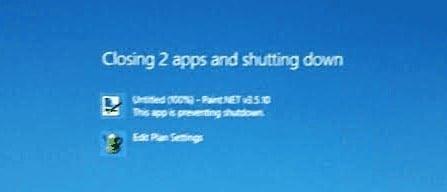Postavite Microsoft Windows 10 na automatsko zatvaranje aplikacija pri isključivanju i nikada ne brinite o tome da se ponovno neće ispravno isključiti.
Prema zadanim postavkama, ako aplikacije imaju nespremljene podatke, Windows 10 će prikazati zaslon " zatvaranje aplikacija i gašenje " koji od korisnika traži da " Ipak isključi " ili " Otkaži ". Pojedinačne aplikacije navedene su kao " Ova aplikacija sprječava gašenje " ili " ova aplikacija sprječava ponovno pokretanje ". Nakon otprilike dvije minute, ako korisnik nije napravio izbor, vratit će se na radnu površinu i neće nastaviti s postupkom isključivanja ili ponovnog pokretanja.
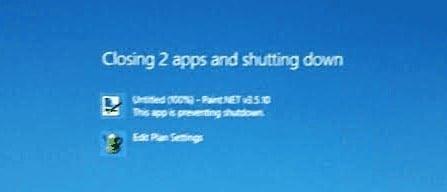
Ako želite da se Windows 10 jednostavno ugasi bez ikakvih od ovih upita, ovaj problem možete riješiti hakiranjem registra. Postoje mnoge izmjene koje ćete morati napraviti u registru za ovu promjenu. Izvedite sljedeće korake za uvoz ovih postavki u Windows 10:
Preuzmite datoteku forcecloseshutdown.zip .
Otvorite datoteku forcecloseshutdown.zip .
Dvaput kliknite datoteku forcecloseshutdown.reg .
Odaberite “ Da ” u promptu Kontrole korisničkog računa.
Odaberite “ Da ” na prompt uređivača registra.
Odaberite “ OK ” na drugom promptu uređivača registra.
Postavke registra trebale bi biti uvezene. Sada možete zatvoriti sve aplikacije i ponovno pokrenuti Windows kako bi postavke stupile na snagu. Nakon ponovnog pokretanja, od tog trenutka nadalje Windows 10 više vas neće tražiti da " Ipak isključite " i automatski će zatvoriti sve aplikacije prilikom isključivanja ili ponovnog pokretanja. Svi nespremljeni podaci u aplikacijama bit će izgubljeni jer se svaka aplikacija jednostavno prisilno zatvara.
Ako želite poništiti promjene koje ova datoteka čini, možete preuzeti datoteku undoforcecloseshutdown.zip i slijediti iste korake kao gore da ih uvezete.